1、如下图所示,首先打开Excel新建多个窗口。
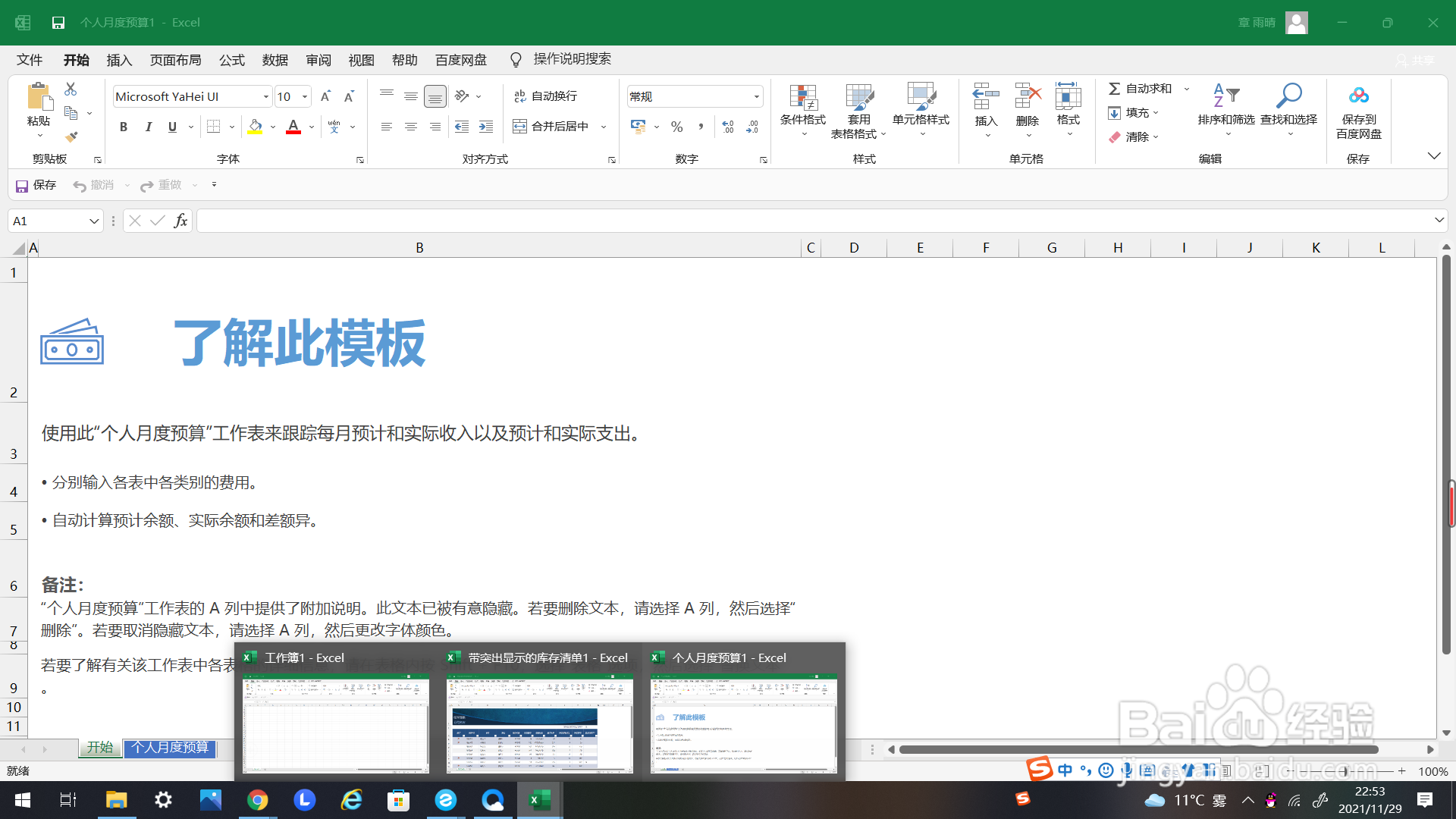
2、如箭头所示,点击上方“视图”选项。
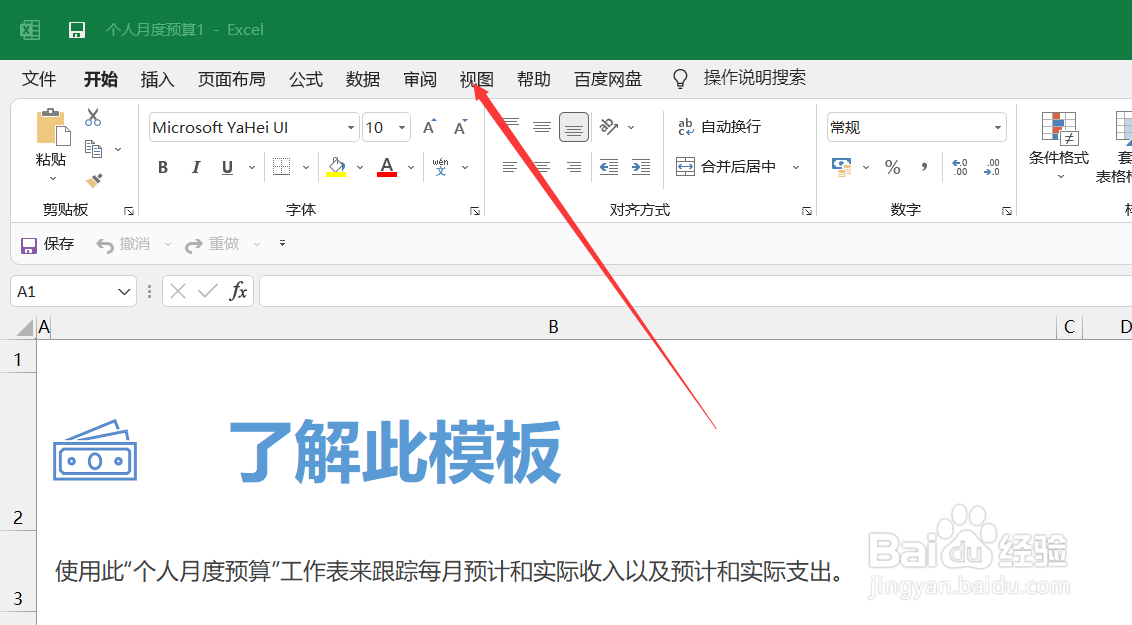
3、如下图所示,点击弹出“视图”选项卡。

4、如箭头所示,在窗口中找到“全部重排”点击。

5、如下图所示,点击弹出”全部重排“的编辑框。
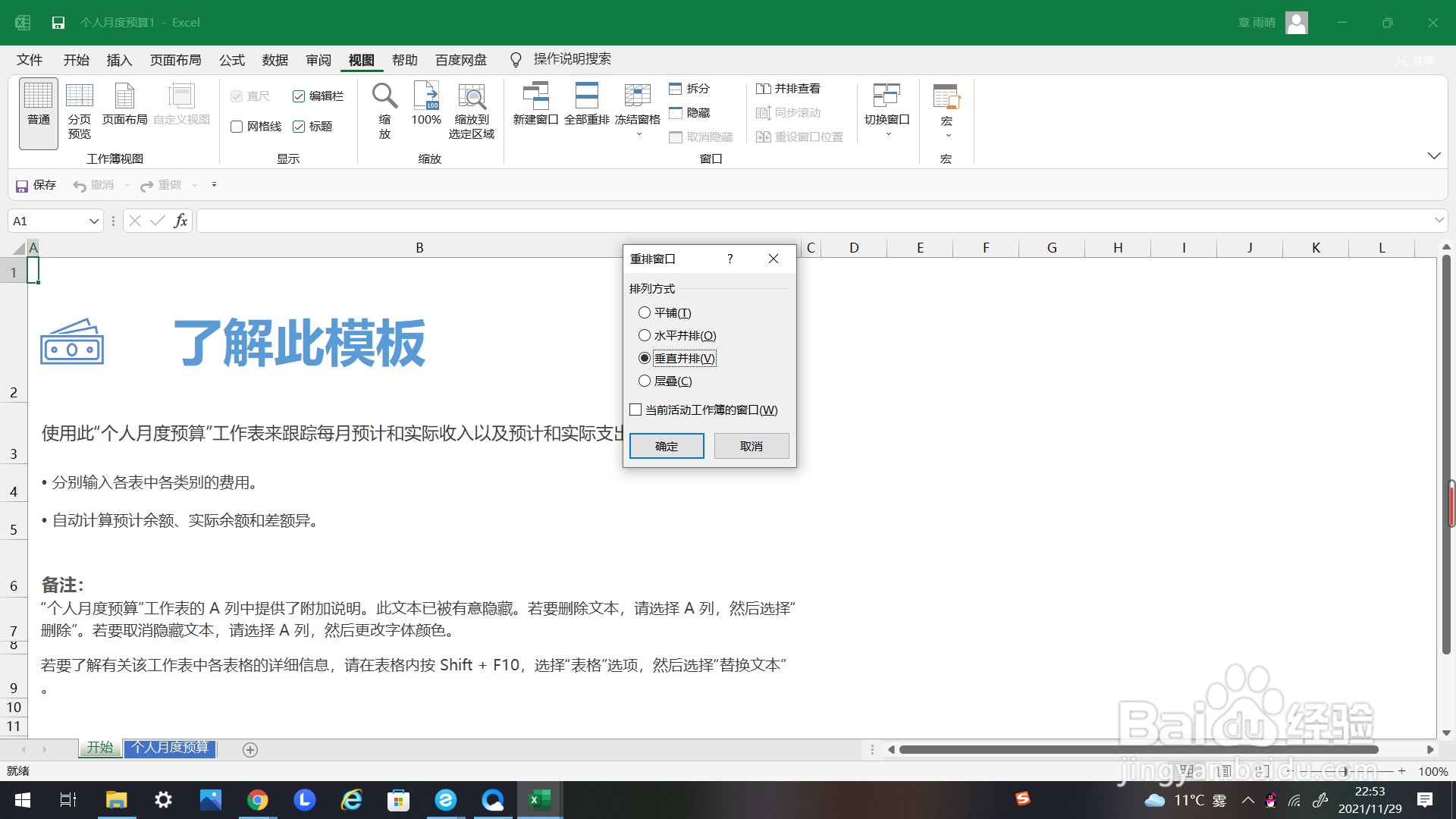
6、如箭头所示,点击编辑框里的”层叠“。
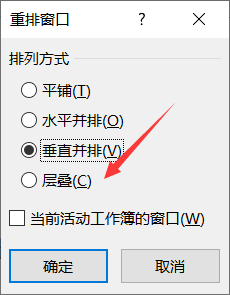
7、如箭头所示,勾选”层叠“后点击编辑框里的确定。

8、最后所有窗口就以”层叠“的方式重排了。

时间:2024-10-11 18:59:07
1、如下图所示,首先打开Excel新建多个窗口。
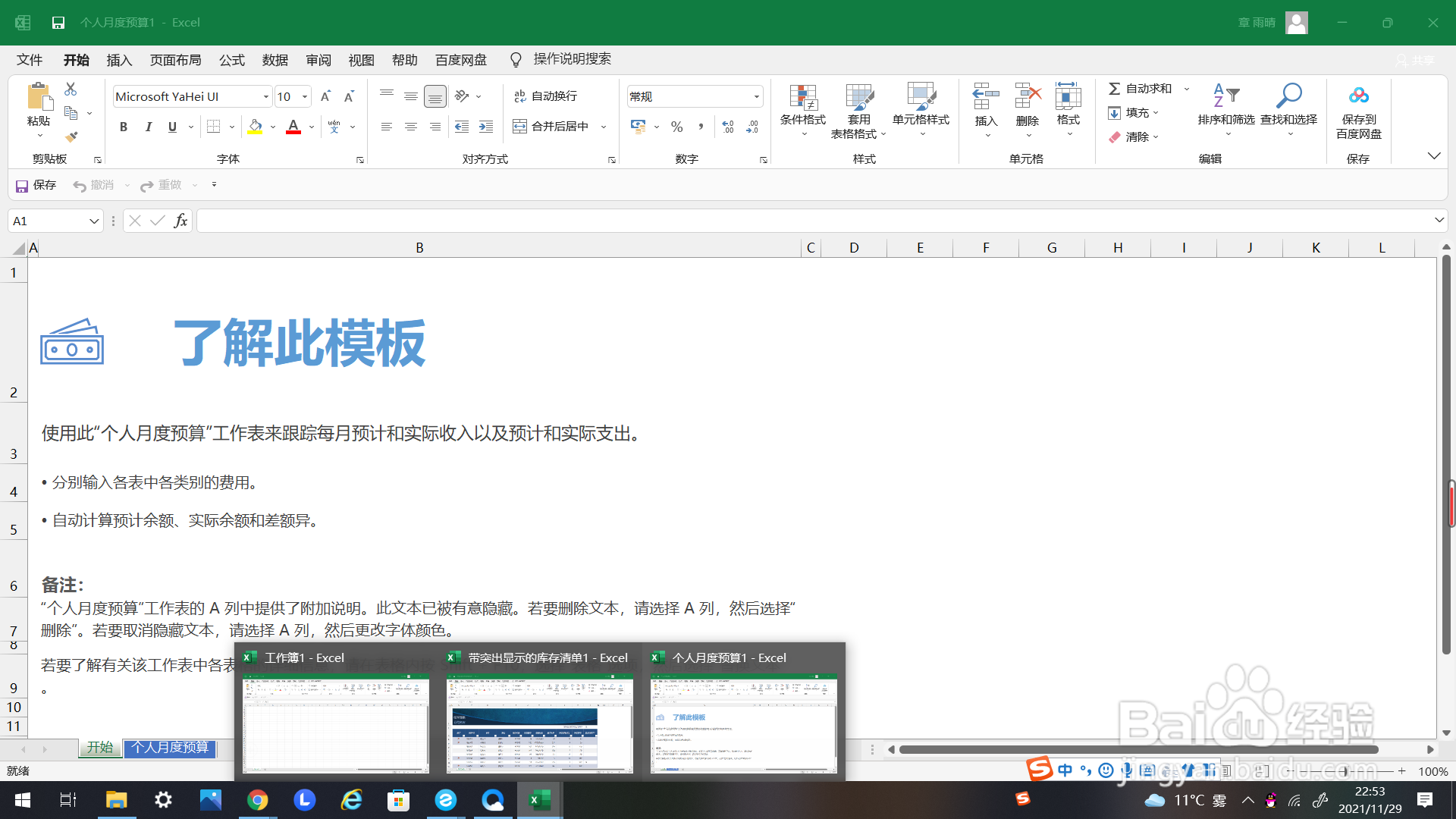
2、如箭头所示,点击上方“视图”选项。
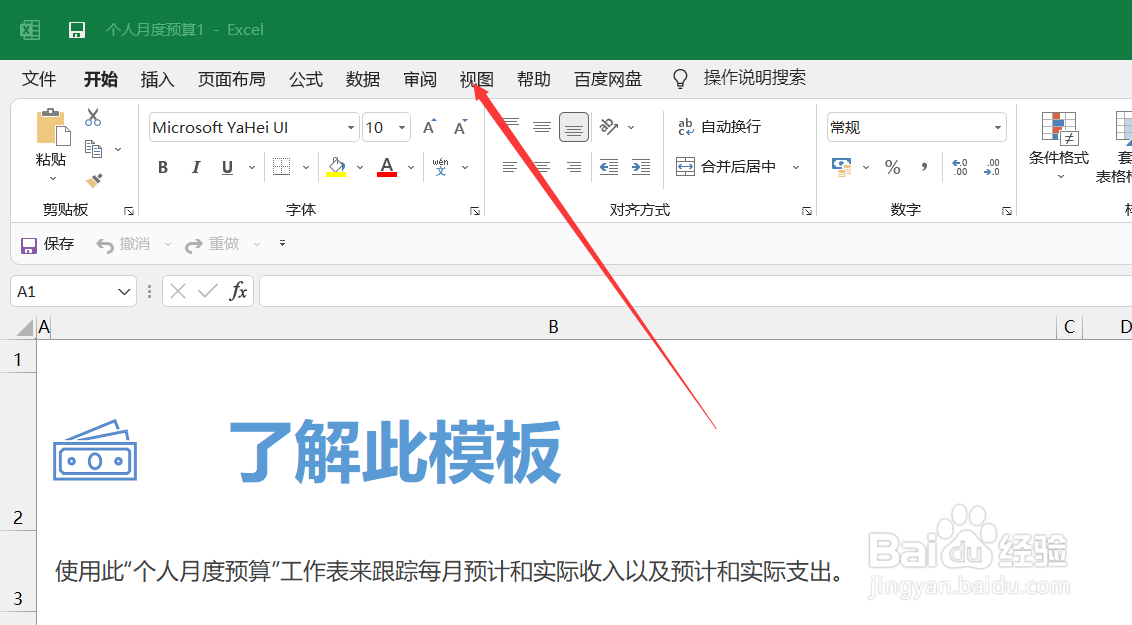
3、如下图所示,点击弹出“视图”选项卡。

4、如箭头所示,在窗口中找到“全部重排”点击。

5、如下图所示,点击弹出”全部重排“的编辑框。
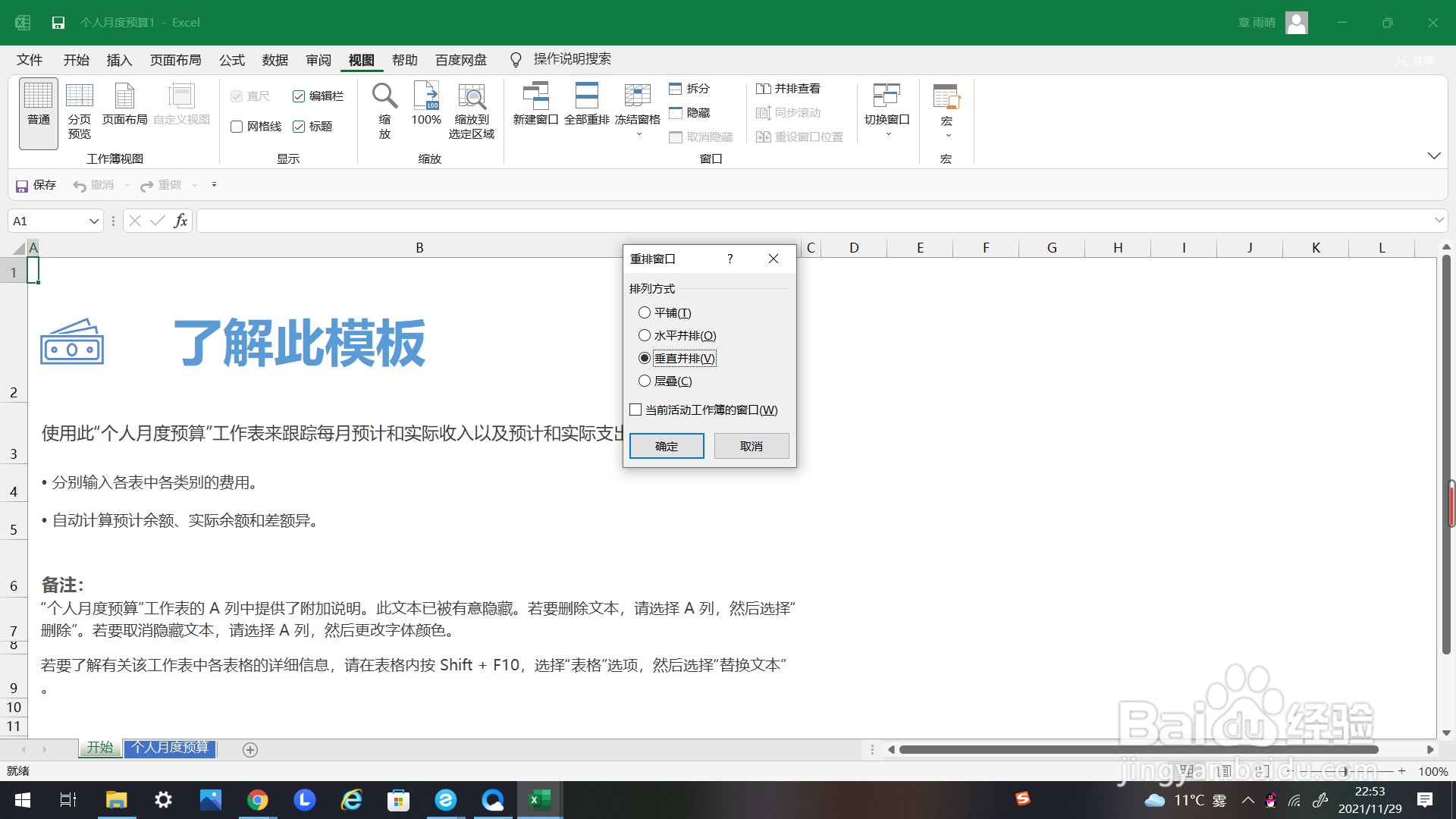
6、如箭头所示,点击编辑框里的”层叠“。
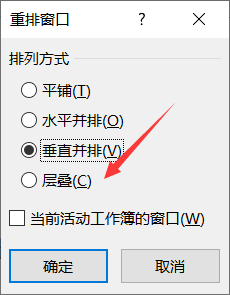
7、如箭头所示,勾选”层叠“后点击编辑框里的确定。

8、最后所有窗口就以”层叠“的方式重排了。

